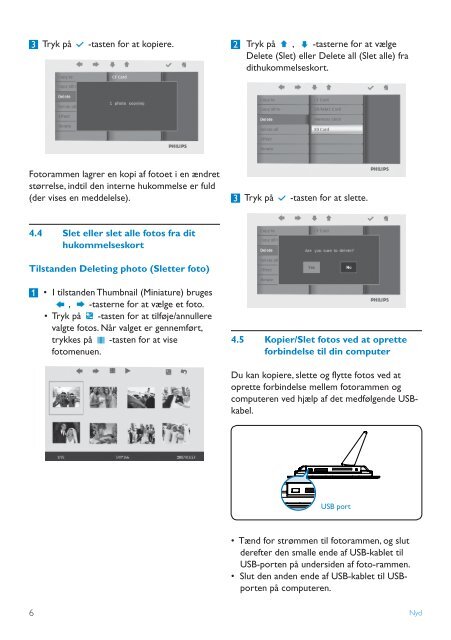Philips Cadre Photo - Mode d’emploi - DAN
Philips Cadre Photo - Mode d’emploi - DAN
Philips Cadre Photo - Mode d’emploi - DAN
Create successful ePaper yourself
Turn your PDF publications into a flip-book with our unique Google optimized e-Paper software.
3 Tryk på -tasten for at kopiere.<br />
2 Tryk på , -tasterne for at vælge<br />
Delete (Slet) eller Delete all (Slet alle) fra<br />
dithukommelseskort.<br />
Fotorammen lagrer en kopi af fotoet i en ændret<br />
størrelse, indtil den interne hukommelse er fuld<br />
(der vises en meddelelse).<br />
3 Tryk på -tasten for at slette.<br />
4.4 Slet eller slet alle fotos fra dit<br />
hukommelseskort<br />
Tilstanden Deleting photo (Sletter foto)<br />
1 • I tilstanden Thumbnail (Miniature) bruges<br />
, -tasterne for at vælge et foto.<br />
• Tryk på -tasten for at tilføje/annullere<br />
valgte fotos. Når valget er gennemført,<br />
trykkes på -tasten for at vise<br />
fotomenuen.<br />
4.5 Kopier/Slet fotos ved at oprette<br />
forbindelse til din computer<br />
Du kan kopiere, slette og flytte fotos ved at<br />
oprette forbindelse mellem fotorammen og<br />
computeren ved hjælp af det medfølgende USBkabel.<br />
USB port<br />
• Tænd for strømmen til fotorammen, og slut<br />
derefter den smalle ende af USB-kablet til<br />
USB-porten på undersiden af foto-rammen.<br />
• Slut den anden ende af USB-kablet til USBporten<br />
på computeren.<br />
<br />
Nyd